Чи готові ви використовувати движок After Effects Text Animator абсолютно по-новому? Цей посібник покаже вам, як процедурно анімувати багато об'єктів у творчий та ефективний спосіб. Використовуючи ці прийоми, ви зможете в ігровій формі демонструвати текст і піктограми та оживляти свої анімації. Давайте зануримося в роботу і розкриємо потенціал рушія Text Animator.
Основні висновки
- За допомогою механізму Text Animator в After Effects можна ефективно анімувати не тільки текст, але й піктограми та графіку.
- Іконки можна створювати з SVG-файлів, а потім імпортувати їх як шрифти.
- Ви дізнаєтеся, як можна розташувати піктограми по колу та анімувати їх в After Effects.
Покрокові інструкції
Розуміння механізму Text Animator
Почніть з відкриття існуючого проекту в After Effects. Для створення анімаційних ефектів ви можете зосередитися на движку Text Animator. Вивчіть різні можливості, які пропонує цей рушій, і підготуйтеся до редагування наявного тексту.
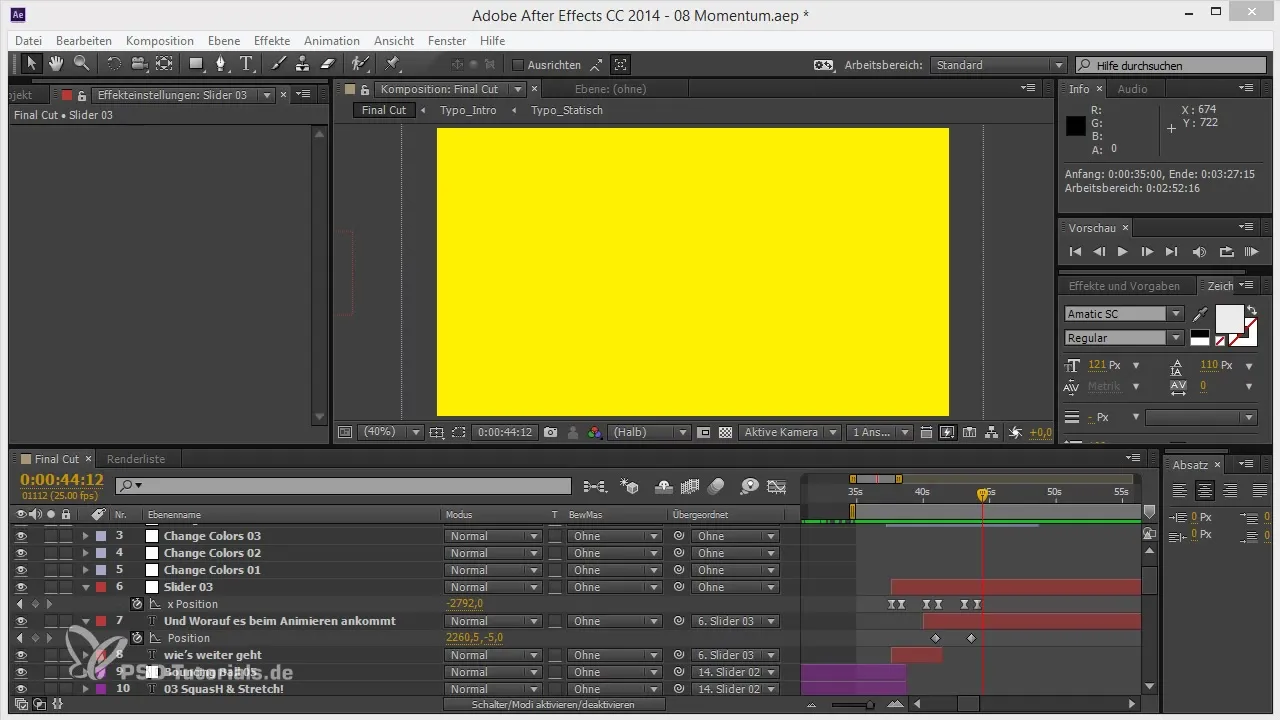
Налаштування зсуву базової лінії
Виберіть текст, який ви хочете анімувати, і переконайтеся, що ви правильно розташували базову лінію шрифту. Ви можете використовувати параметри зсуву базової лінії для оптимізації відображення тексту. Експериментуйте з цими значеннями, щоб досягти однорідного вигляду.
Вибір та імпорт іконок
Для цієї анімації нам потрібні іконки. Використовуйте генератор іконок, щоб перетворити SVG-файли у шрифт. Я рекомендую Tello Icon Font Generator. Там ви можете знайти потрібні вам іконки або завантажити і згенерувати власні SVG-файли. Ви повинні виконати цей крок ретельно, оскільки іконки згодом відіграватимуть центральну роль у вашій анімації.
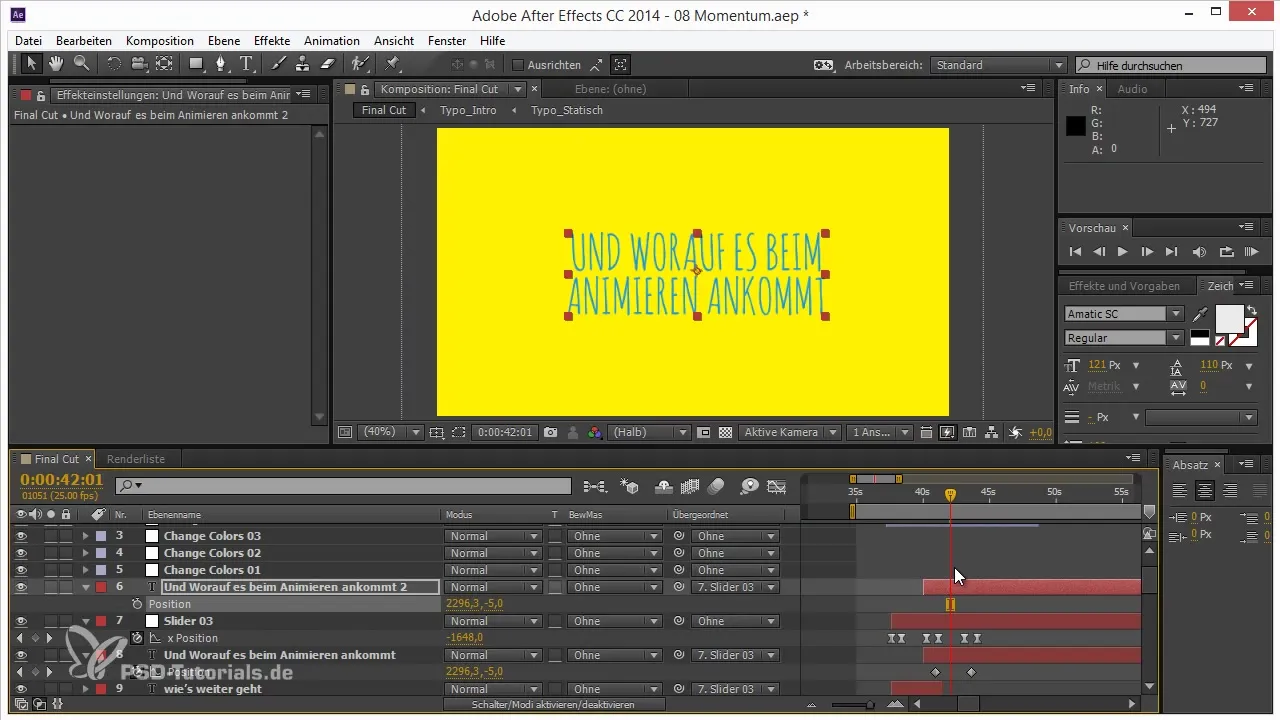
Встановлення шрифту
Після того, як ви згенерували свої іконки у вигляді шрифту, завантажте файл.ttf і встановіть його на свій комп'ютер. Для цього перейдіть до системних налаштувань вашої операційної системи та встановіть шрифт. Ці кроки є важливими, оскільки вони гарантують правильне відображення іконок в After Effects.
Використовуйте текстовий інструмент
Тепер відкрийте After Effects і активуйте текстовий інструмент. Додайте встановлений шрифт і напишіть відповідні літери іконок. Переконайтеся, що ви використовуєте малі літери, оскільки іконки були розроблені саме в такому вигляді.
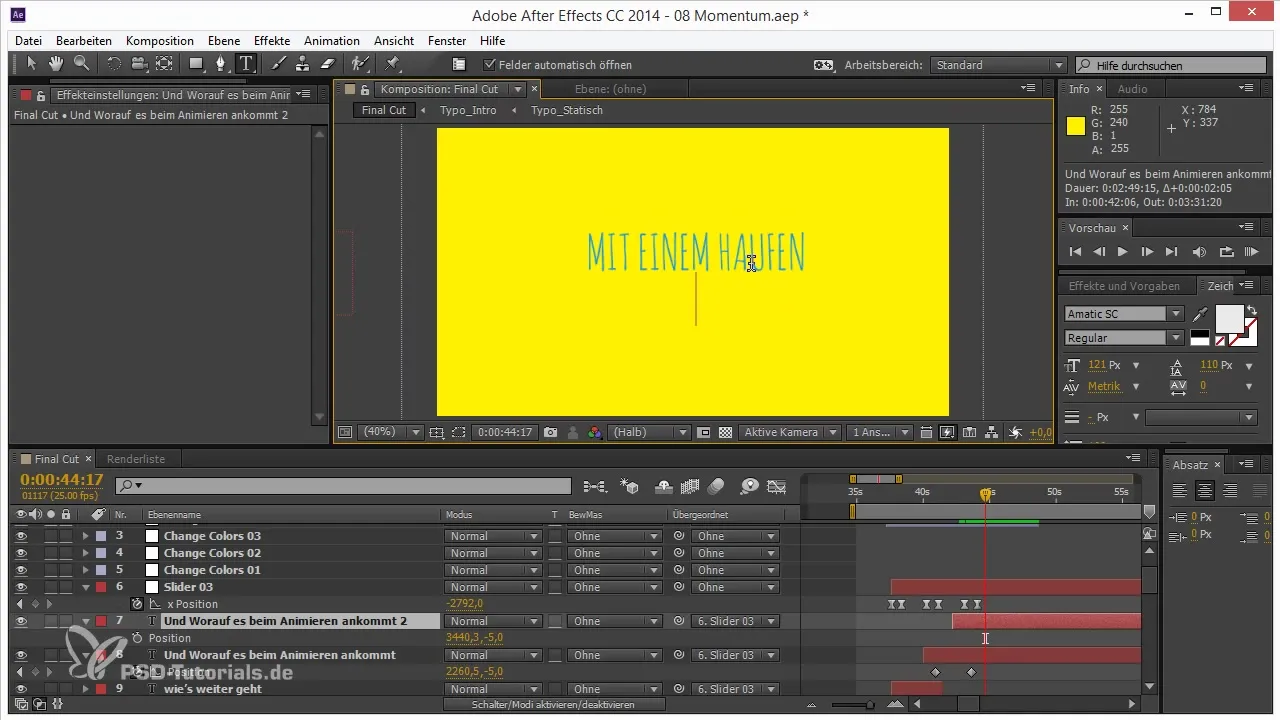
Форматування іконок
Використовуйте параметри форматування, щоб налаштувати іконки. Виберіть потрібну обведення або заливку, щоб забезпечити оптимальну видимість ваших іконок. Експериментуйте з контурами та кольорами, доки не отримаєте бажаний візуальний результат.
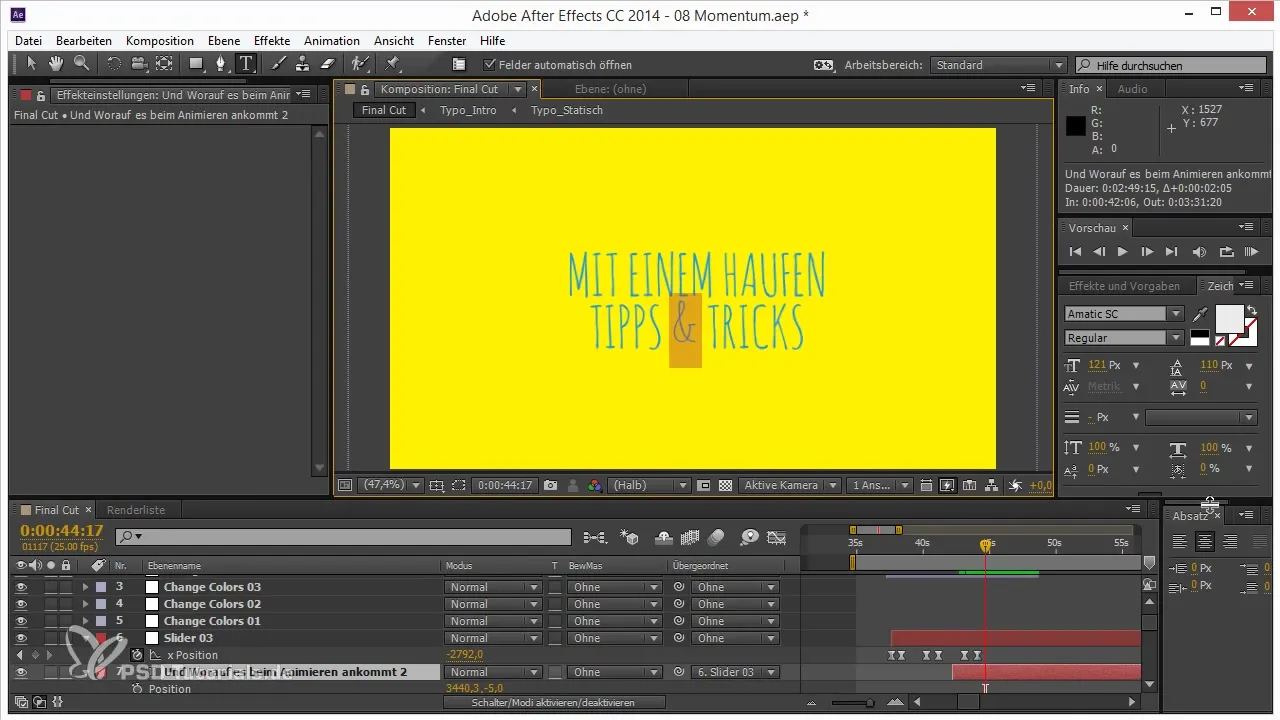
Розташування по колу
Щоб розташувати іконки по колу, створіть еліпс, утримуючи клавішу Shift, щоб досягти ідеальної форми. Потім перемістіть еліпс до центру, щоб іконки рівномірно згрупувалися навколо цього центру.
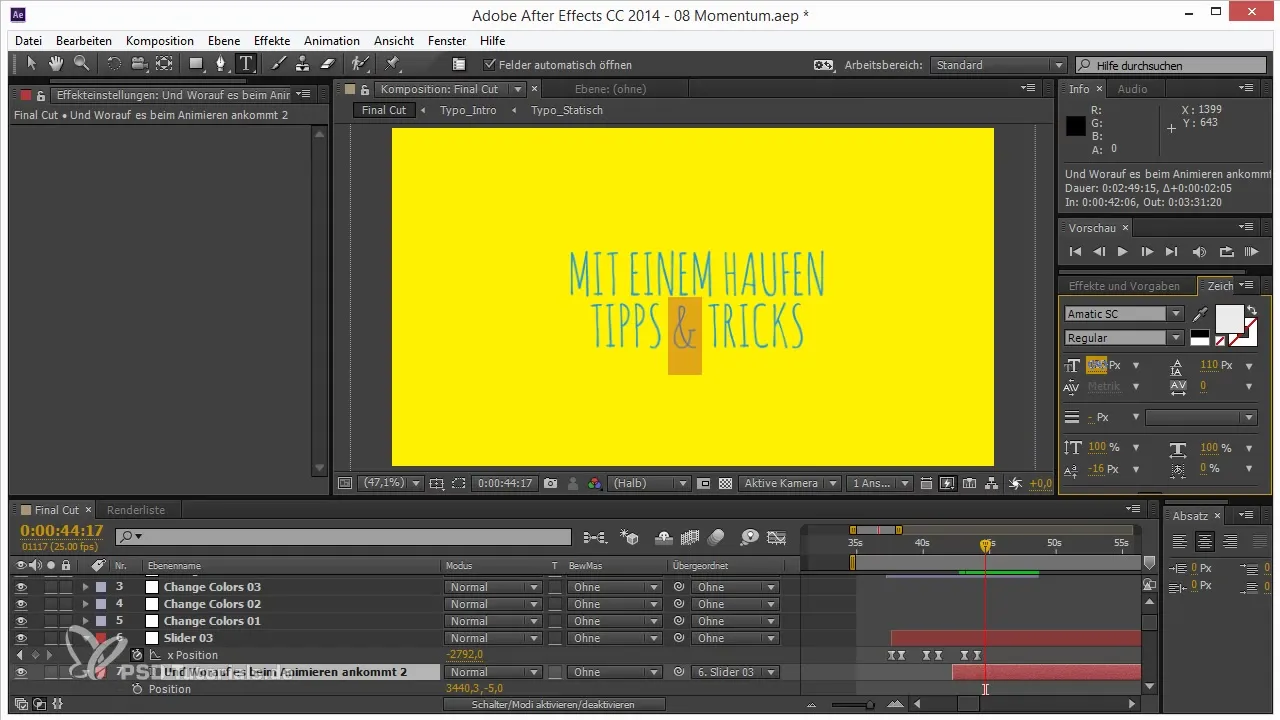
Налаштування параметрів переміщення тексту
Увімкніть параметри руху тексту, щоб переконатися, що ваші іконки правильно відображаються всередині еліпса. Переконайтеся, що ви налаштували параметри для першого та останнього краю, щоб іконки мали гармонійну відстань одна від одної.
Вирівнювання іконок
Якщо іконки тепер розташовані по колу, ви можете деактивувати вертикальне вирівнювання, щоб розташувати їх прямо. Це часто виглядає більш естетично і полегшує візуальне сприйняття.
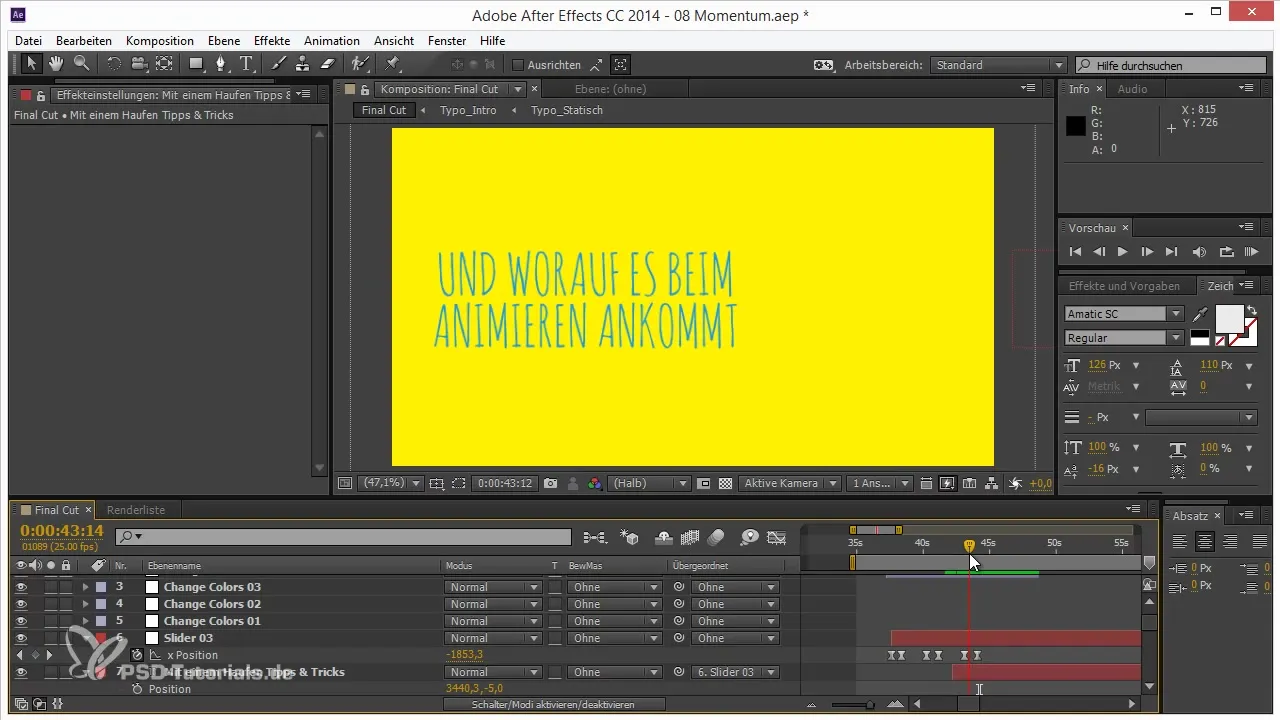
Підготуйте анімацію
Нарешті, ви готові анімувати свої іконки. Про це йтиметься в наступному уроці, де ви дізнаєтеся, як додати руху і динаміки до вже скомпонованих іконок.
Підсумок - Анімація - це просто: текстові аніматори з різницею
У цьому уроці ви дізналися, як використовувати рушій текстової анімації After Effects для творчої анімації тексту та піктограм. Кроки варіюються від вибору та інсталяції піктограм до упорядкування та підготовки їх до анімації. За допомогою цих базових прийомів ви зможете створювати приголомшливі анімації, які вразять вашу аудиторію.
Часті запитання
Як встановити шрифт?Завантажте файл.ttf і встановіть його в системних налаштуваннях вашого комп'ютера.
Як створити власні іконки? Скористайтеся генератором іконок, щоб перетворити графіку SVG у шрифт.
Що робити, якщо іконки не відображаються?Переконайтеся, що ви використовуєте малі літери, оскільки саме так зберігаються іконки.


